想要用 photoshop 2019 渐变工具绘制精致图形?本教程由 php小编草莓倾情奉上,将手把手教你使用渐变工具,通过简单的步骤绘制出令人惊叹的图形。从基础设置到高级技巧,小编将详细介绍渐变工具的所有功能,让初学者也能轻松掌握。继续阅读,开启你的渐变图形创作之旅!
首先,打开Photoshop2019,新建一个空白文档,如下图所示。
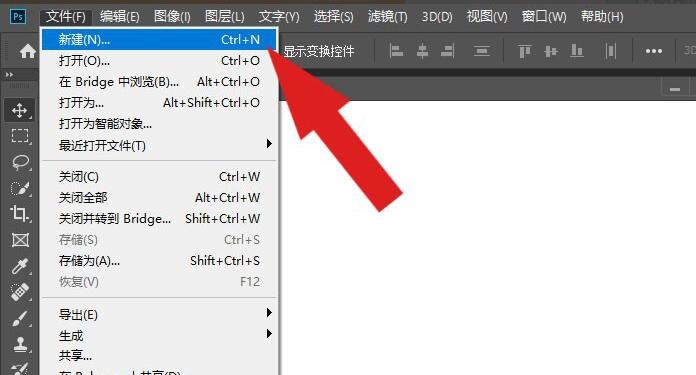
接着,鼠标左键单击左边工具栏中的【渐变工具】,如下图所示。
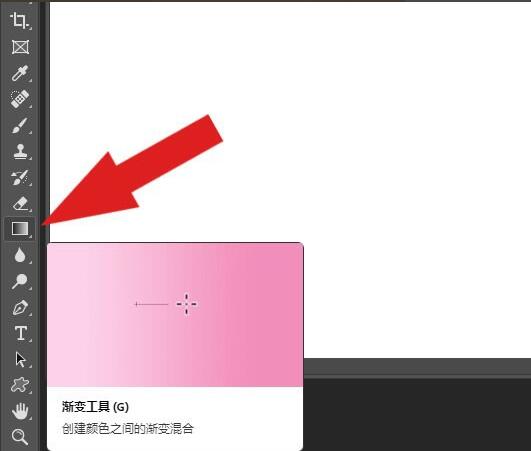
然后,在画布中绘制出渐变的图形,如下图所示。
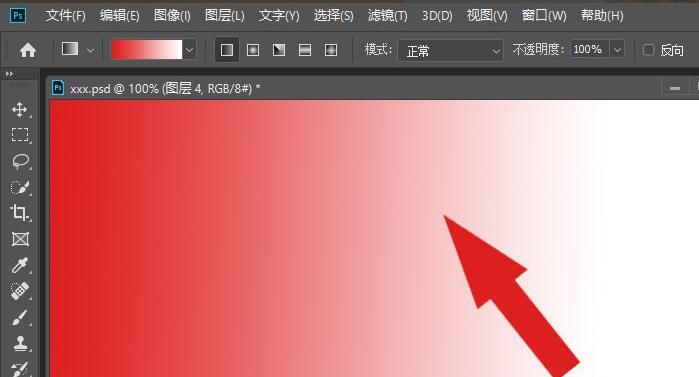
接着,在渐变工具面板中,选择渐变的样式,如下图所示。

然后,在渐变工具面板中,选择径向渐变方式,如下图所示。
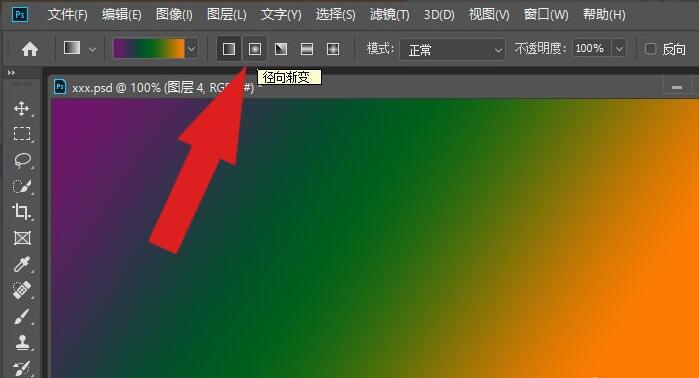
接着,在画布中绘制出径向渐变图形,如下图所示。
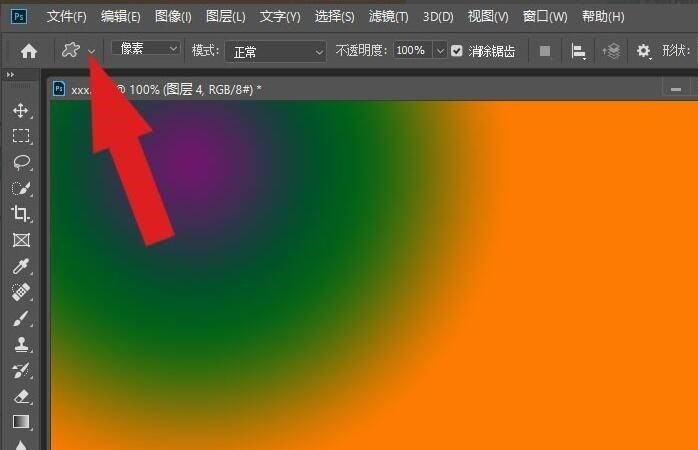
然后,选择形状工具中的灯的图形,如下图所示。

最后,在径向渐变图形中绘制出灯的图形,这样就绘制出场景图形了,如下图所示。
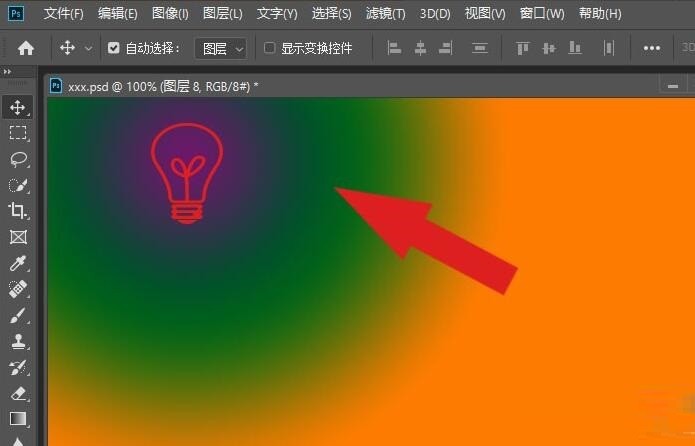
以上就是Photoshop2019怎么使用渐变工具绘制图形 Photoshop2019教程的详细内容,更多请关注php中文网其它相关文章!

每个人都需要一台速度更快、更稳定的 PC。随着时间的推移,垃圾文件、旧注册表数据和不必要的后台进程会占用资源并降低性能。幸运的是,许多工具可以让 Windows 保持平稳运行。

Copyright 2014-2025 https://www.php.cn/ All Rights Reserved | php.cn | 湘ICP备2023035733号